Jak wstrzymać swój sklep WooCommerce
Opublikowany: 2022-01-19Nawet najciężej pracujący przedsiębiorcy czasami potrzebują przerwy. Twój sklep internetowy może wykonać za Ciebie wiele ciężkich zadań, ale zdarzają się sytuacje, w których musisz przełączyć wszystko w tryb offline w celu poważnego zresetowania. Jeśli musisz wstrzymać swój sklep, upewnij się, że masz odpowiedni plan, aby zarządzać zarówno wyłączaniem, jak i ponownym włączaniem.
Po co naciskać przycisk pauzy?
Istnieje wiele powodów, dla których konieczne może być zatrzymanie na krótki czas nowych zamówień w Twoim sklepie. Zwłaszcza mniejsze sklepy często polegają na zaledwie kilku osobach prowadzących sprawy za kulisami. Oznacza to, że gdy nie są dostępne, ich sklep internetowy również nie jest. Ale nawet większe sklepy muszą czasem zrobić sobie przerwę ze względów biznesowych.
Możesz „nacisnąć pauzę” na chwilę, jeśli:
- Prowadzisz jednoosobową działalność gospodarczą i życie staje na przeszkodzie — na przykład osobiste wakacje, choroba lub nagły wypadek rodzinny.
- Ty jesteś szefem i chciałbyś dać swoim pracownikom kilka dni wolnego w weekend świąteczny.
- Jesteś kreatywną siłą stojącą za swoim sklepem i musisz na jakiś czas odłożyć na bok codzienne operacje, aby skupić się na tworzeniu nowych produktów i twórczości artystycznej.
- Twój sklep robi dużo interesów i potrzebujesz czasu, aby nadrobić zaległości w realizacji zamówień.
- Potrzebujesz wszystkiego, aby pozostać statycznym przez dzień lub dwa podczas aktualizowania i porównywania zapasów zarówno w sklepach online, jak i offline.
Jako właściciel firmy pamiętaj, że nie możesz robić wszystkiego przez cały czas. W razie potrzeby możesz wstrzymać swój sklep, o ile nie masz wątpliwości z klientami i wybierzesz właściwe rozwiązanie.
Opcje wstrzymania sklepu WooCommerce
Bez względu na powód, kiedy przychodzi czas na przerwę, wybierz metodę, która będzie dla Ciebie najlepsza.
1. Użyj rozszerzenia Wakacje w sklepie Woo
Rozszerzenie Woo Store Vacation to jedna z opcji dla tych, którzy chcą wstrzymać operacje na zestaw stałych dat. Dzięki temu cały sklep jest widoczny — więc nie ma to wpływu na rankingi w wyszukiwarkach, a klienci nadal mogą przeglądać opcje i planować zakupy. Jednak wyłącza rzeczywisty koszyk i proces kasy, co oznacza, że nie można dokonywać sprzedaży ani transakcji, gdy rozszerzenie jest aktywne.
Na poziomie darmowym rozszerzenie zawiera również:
- Powiadomienie sklepu wyświetlane na wszystkich stronach, informujące klientów o szczegółach zamknięcia
- Możliwość ręcznego wyłączenia sklepu i wykonania kopii zapasowej lub ustalenia harmonogramu w celu zautomatyzowania procesu
- Wsparcie dla wielu języków
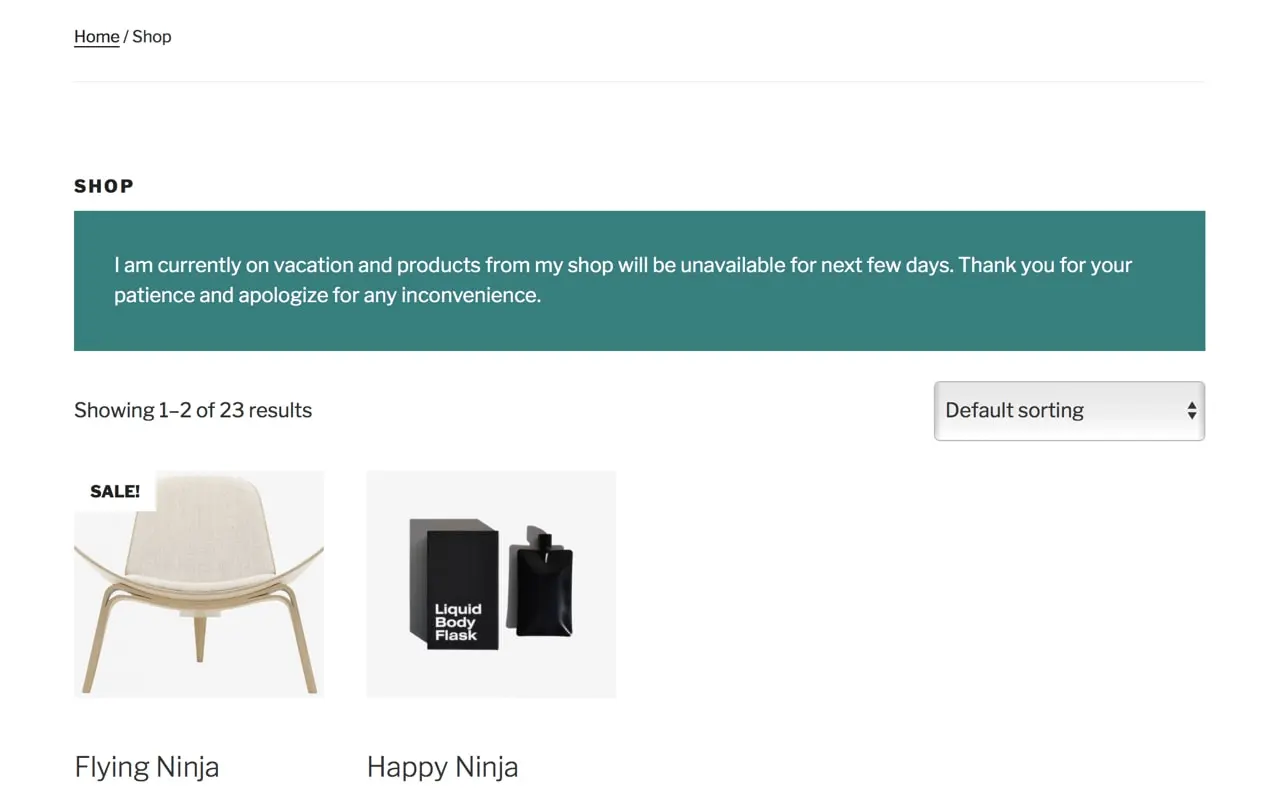
Chcesz większej elastyczności? Płatna wersja rozszerzenia daje możliwość dostosowania czasu przestoju, umożliwiając niektórym osobom — na przykład zalogowanym użytkownikom — dalsze dokonywanie zakupów. Możesz też zezwolić kupującym na kupowanie określonych produktów — na przykład cyfrowych plików do pobrania. Jeśli przestrzegasz regularnego cyklu zamknięć, możesz również ustawić wiele harmonogramów wakacji do wykorzystania w przyszłości.
Uwaga: Ponieważ to rozszerzenie nie jest częścią oficjalnego rynku WooCommerce, nie jest obsługiwane ani sprawdzane przez zespół WooCommerce.
2. Użyj fragmentu kodu PHP
Dla programistów, którzy chcą, aby ich sklep internetowy był jak najmniejszy, możesz zablokować dostęp do koszyka i proces realizacji transakcji za pomocą fragmentu kodu. Jest to zaawansowane rozwiązanie dla tych, którzy czują się komfortowo pracując z kodem swojego motywu, ale jest przejrzyste i proste dla osób, które rozumieją podstawy PHP.
Kluczem do fragmentu kodu jest:
- Użyj haczyków, aby usunąć wszystkie działania sklepu, które pozwalają na umieszczenie produktów w koszyku lub aby przejść do kasy; oraz
- Użyj haczyków, aby dodać wiadomość wyjaśniającą aktualne szczegóły zamknięcia odwiedzającym na wszystkich stronach związanych ze sklepem.
Świetny podstawowy fragment możesz znaleźć na blogu Business Bloomer. Chcesz stać się bardziej wyrafinowany? Dodaj włącznik/wyłącznik do ustawień WooCommerce, aby w razie potrzeby ręcznie aktywować ustawienia wakacji.
3. Cofnij publikację produktów
Prostą technologicznie odpowiedzią na przełączenie sklepu w tryb offline jest po prostu usunięcie wszystkich produktów, przynajmniej tymczasowo. Wszelkie produkty, których nie można wysłać w okresie zamknięcia, można wizualnie i funkcjonalnie usunąć ze sklepu, aby nie można ich było zamówić.
Możesz tymczasowo usunąć produkty z WooCommerce na kilka różnych sposobów:
- Przenieś każdy produkt, którego dotyczy problem, ze statusu „opublikowany” do statusu „szkic” na liście produktów w WordPress. Produkty nie będą już wyświetlane żadnym odwiedzającym i nie można ich zamówić. Pamiętaj, że oznacza to, że wszelkie opublikowane zewnętrzne linki do Twoich produktów będą tymczasowo zgłaszać błąd.
- Przenieś każdy produkt, którego dotyczy problem, ze statusu „publiczny” do statusu „prywatny” na liście produktów w WordPressie. Produkty nie będą wyświetlane publicznie, ale nadal mogą być przeglądane przez zalogowanych administratorów. Oznacza to, że w razie potrzeby nadal możesz złożyć zamówienie dla klienta. Pamiętaj, że oznacza to, że wszelkie opublikowane zewnętrzne linki do Twoich produktów nie będą działać dla większości odwiedzających.
- Zmień widoczność sklepu WooCommerce na status „ukryty”. Oznacza to, że ludzie nie będą mogli zobaczyć produktów podczas przeglądania Twojej witryny, ale nadal będą mogli je zobaczyć podczas wyszukiwania. Pamiętaj, że opublikowane linki zewnętrzne do dowolnego z tych produktów będą nadal działać. Dodatkowe fragmenty kodu mogą być wymagane do całkowitego zablokowania ich w nowych zamówieniach.
To rozwiązanie sprawdza się najlepiej w przypadku bardzo krótkotrwałych przestojów i gdy dotyczy to tylko kilku produktów, ponieważ istnieje wyższy stopień ręcznej interwencji i potencjalny błąd ludzki.

Ale jest to również świetne rozwiązanie, jeśli chcesz przenieść tylko podzbiór produktów do trybu offline, i działa dobrze dla tych, którzy chcą w szybki i łatwy sposób kontrolować dostępność na dzień lub dwa.
4. Użyj rozszerzenia Advanced Catalog Mode
Wreszcie, jeśli potrzebujesz bardziej zaawansowanych reguł dostępu do produktów, rozszerzenie Zaawansowany tryb katalogu jest świetną opcją. Zamienia Twój sklep internetowy w katalog, wyświetlając Twoje produkty bez cen i przycisków kasy. Odwiedzający są następnie proszeni o kontakt ze sklepem w celu wyceny lub w inny sposób umówienia się na zakup.
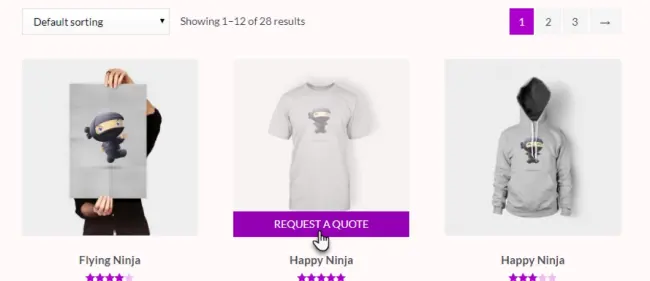
Dzięki rozszerzeniu goście, którzy odwiedzają witrynę, będą mogli przeglądać produkty, ale nie mogą dodawać ich do koszyka, chyba że zostaną spełnione określone zasady. Następnie możesz otworzyć swój sklep, aby:
- Spersonalizowane prośby o wycenę: przekieruj odwiedzających na nową stronę z formularzem, aby uzyskać więcej szczegółów i podać im wycenę niestandardowego przedmiotu
- Ekskluzywni klienci: zezwalaj tylko zalogowanym użytkownikom z odpowiednimi danymi uwierzytelniającymi na składanie zamówień hurtowych lub hurtowych
Chociaż tryb katalogu jest przeznaczony do długotrwałego użytkowania, jedną z zalet jest to, że ułatwia wstrzymanie sklepu podczas nadrabiania zamówień lub sprawdzania zapasów. Będziesz mógł wyłączyć zakupy za pomocą zaledwie kilku kliknięć, ale zachowaj widoczność swoich produktów i utrzymuj rankingi w wyszukiwarkach.
Kluczowe punkty do zapamiętania
Kiedy robisz sobie krótką przerwę, ostatnią rzeczą, jakiej chcesz, jest utrata klientów. Upewnij się, że utrzymujesz wysokie zainteresowanie, a kupujący jesteś na bieżąco, wykonując kilka kluczowych kroków.
Dodaj ogłoszenie. Nie pozwól, aby odwiedzający Twoją witrynę byli zdezorientowani, gdy widzą produkt, ale nie mogą dodać go do koszyka. Upewnij się, że na górze wszystkich stron związanych ze sklepem znajduje się dobrze widoczne powiadomienie, że jesteś tymczasowo zamknięty, ale wkrótce wrócisz do przyjmowania zamówień. Jeśli problem dotyczy tylko niektórych produktów, przekieruj klientów do sklepów, które są w międzyczasie otwarte.
Powiadom swoich klientów na wszystkich platformach. Skorzystaj z platform mediów społecznościowych i biuletynu, aby powiadomić stałych klientów o zbliżającym się zamknięciu. Daj im jak najwięcej ostrzeżenia, aby mogli otrzymać swoje zamówienia.
Jeśli to możliwe, określ datę zwrotu. Zarówno w przypadku powiadomienia o sklepie, jak i powiadomień w mediach społecznościowych, w miarę możliwości podaj datę zwrotu. Jeśli dokładna data nie jest znana, przynajmniej zapewnij ich, że te produkty w końcu wrócą i nie zostały trwale usunięte.
Utrzymuj rankingi w wyszukiwarkach. Z wyjątkiem bardzo krótkich przestojów, staraj się, aby Twoje produkty były widoczne w interfejsie witryny, aby utrzymać rankingi wyszukiwania. Oznacza to używanie trybu rozszerzenia, kodu lub katalogu, aby zawiesić zamówienia, ale nadal zachować pełną indeksację produktów w sklepie przez wyszukiwarki. Zapobiega to również wszelkim błędom 404 z zewnętrznych reklam lub innych witryn internetowych, które prowadzą bezpośrednio do Twoich produktów.
Wstrzymanie sklepu WooCommerce wymaga kilku dodatkowych kroków i trochę więcej przygotowań niż tylko zawieszenie napisu „zamknięte” na drzwiach. Ale dzięki odpowiedniemu planowaniu i odpowiednim narzędziom możesz odetchnąć, którego potrzebujesz.
